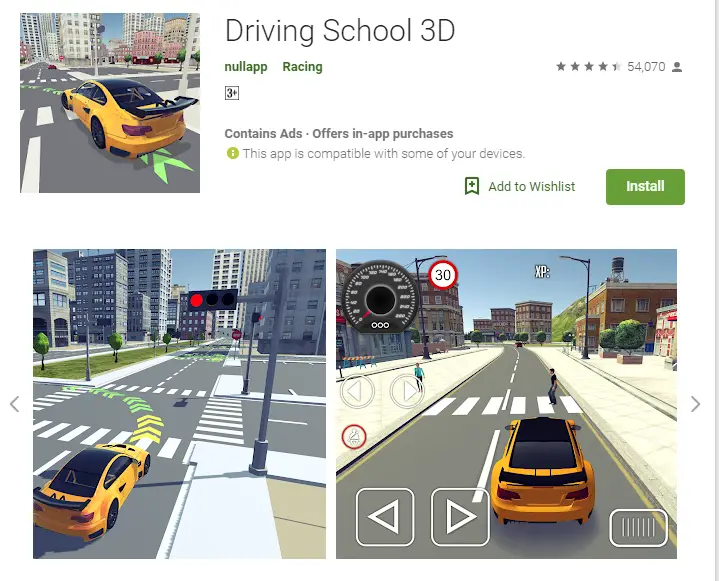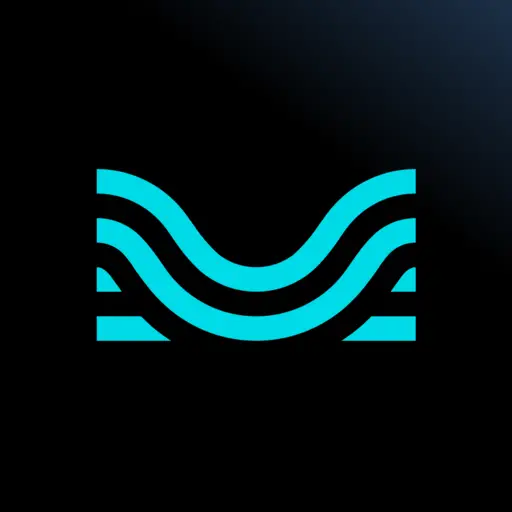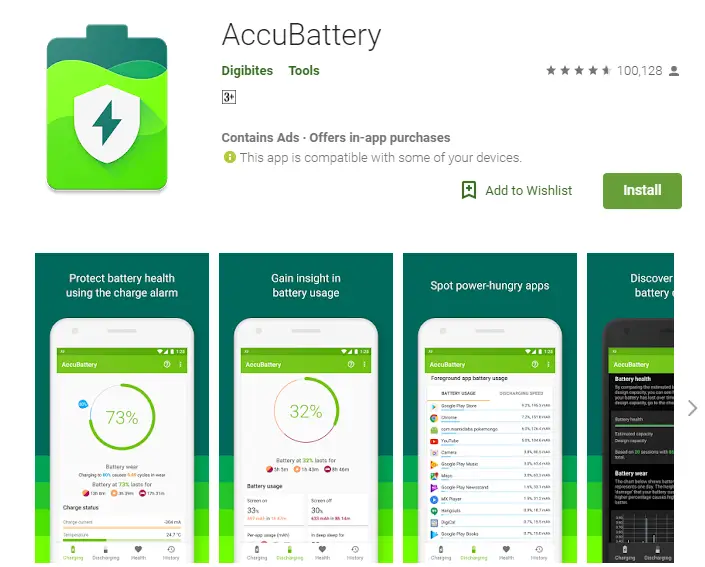طرق تحميل ثيم جلاكسي (Galaxy Theme) على أجهزة أُخرى
(دليل تقني تفصيلي يغطّي كل ما تحتاجه من مفاهيم، إعدادات، خطوات، مخاطر وحلول)
1 | خلفية عامة — لماذا نبحث عن «مظهر جلاكسي» خارج هواتف سامسونغ؟
على مدى سنوات أصبحت واجهة One UI التي تطوّرها سامسونغ معياراً جمالياً لكثير من المستخدمين، ليس فقط بسبب تفرّد الخطوط والألوان، بل لكون متجر Galaxy Themes يُقدّم حِزم ثيمات عالية الدقّة تتكامل مع مركز الإشعارات، لوحة الإعدادات السريعة، الأيقونات، الخطوط، وحتى أصوات النظام. هذه التجربة المرئية المتماسكة دفعت عشّاق التخصيص إلى محاولة نقل الثيمات إلى أجهزة أُخرى تعمل بأندرويد أو حتى أنظمة مكتبية، مستفيدين من وفرة أدوات الإطلاق (Launchers) ومحركات التخصيص المتقدّمة.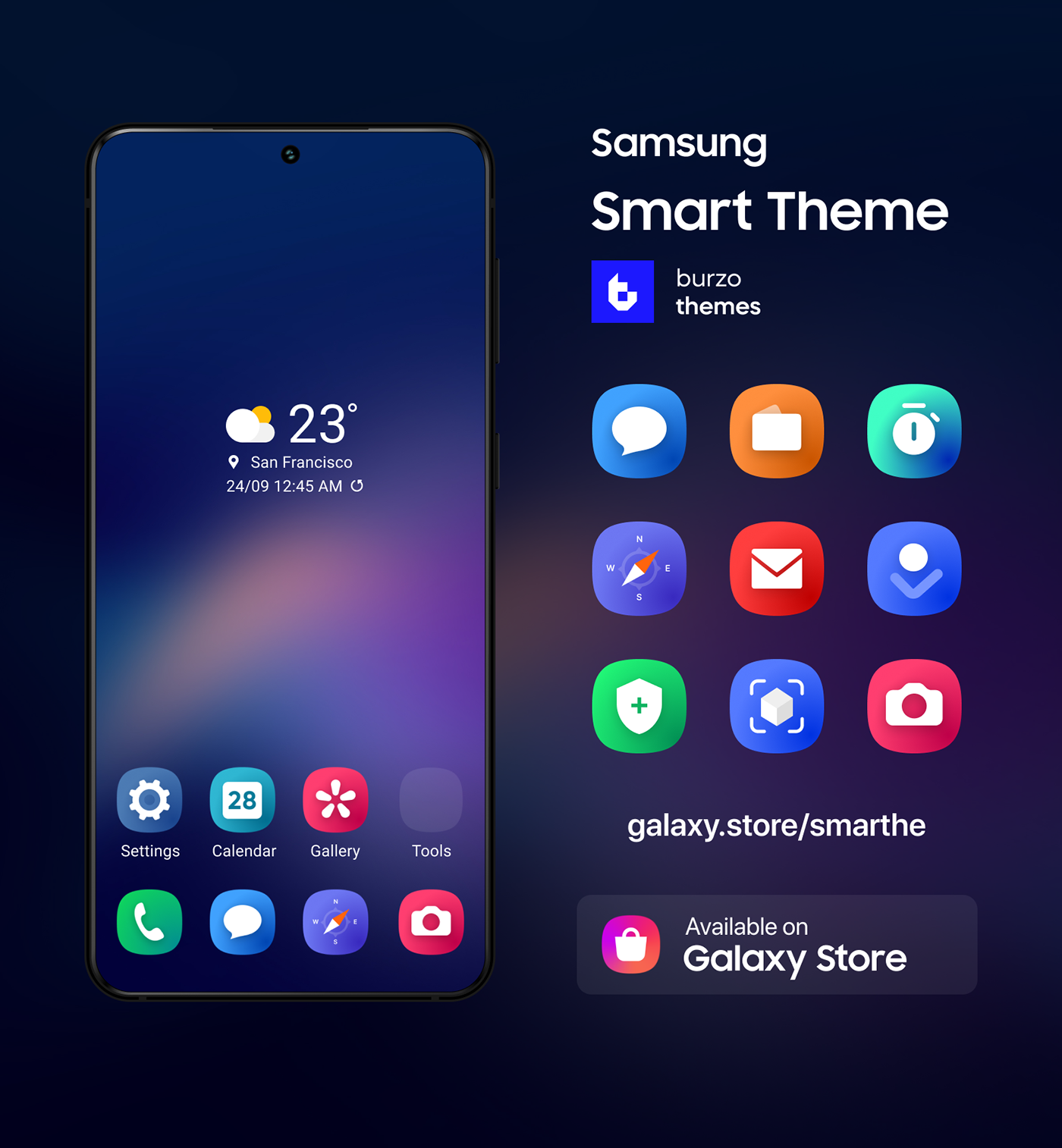
2 | القيود التقنية والتجارية
| القيد | التأثير | إمكان الالتفاف |
|---|---|---|
| حزمة الثيمات (Galaxy PKG) موقَّعة لتتحقّق من «معرّف البائع» Vendor ID | تتعذّر التثبيتات المباشرة على أجهزة غير سامسونغ | تغيير بصمة الجهاز عبر Magisk Props أو تعديل ملف build.prop (Reddit) |
| الاعتماد على One UI Launcher وخدمات Galaxy Store | يفشل الثيم أو يتوقف بعد دقائق | استخدام لانشر بديل يحاكي One UI أو محرك Hex Installer (Google Play) |
| حماية DRM داخل بعض الثيمات المدفوعة | لا يمكن نقل الثيم قانونياً | شراء رسمي ثم استخدام «Galaxy to Share» عند توفّره عالميّاً (SamMobile) |
3 | التحضيرات الأساسية قبل أي تجربة
- نسخ احتياطي كامل لبياناتك عبر ADB أو تطبيق النسخ الأصلي.
- تفعيل مصادر غير معروفة في إعدادات الأمان للسماح بالتثبيت الجانبي (Sideload).
- تجهيز بيئة ADB على الحاسوب للتعامل مع أوامر سحب/دفع الملفات.
- تحميل أحدث تعريفات USB والتأكد من شحن البطارية 50 % على الأقل.
4 | الطرق الثمانية بالتفصيل
الطريقة الأولى — لانشرات تحاكي One UI من دون روت
- أشهرها Nova Launcher، Microsoft Launcher، Niagara وLawnchair 2؛ جميعها تسمح بتعيين حِزم أيقونات، إيماءات، شبكات شاشة، وخطوط مخصّصة. Lifewire يصنّف Nova كأفضل خيار للتخصيص العميق بفضل تحكمه بشبكة الواجهة وإيماءات السحب المتعدّدة(Lifewire).
- حمِّل لانشر الاختيار من متجر Play، فعِّله كواجهة افتراضية، ثبّت حُزَم أيقونات شبيهة بـ One UI مثل Whicons أو Elta، ثم أضِف خلفيات سامسونغ الرسمية.
- ميزة هذه الطريقة أنّها لا تتطلب صلاحيات روت، وتستهلك موارد أقل مقارنة بمحركات التراكب (Overlay).
الطريقة الثانية — تثبيت Galaxy Store + Galaxy Themes يدويّاً
- نزّل
GalaxyStore_xxx.apk وGalaxyThemes_xxx.apk من مصدر موثوق مثل APKMirror. - إن كان جهازك مروّتاً، غيّر بصمة الهاتف إلى جهاز سامسونغ (مثلاً «SM-G998B») عبر وحدة Magisk Props ثم أعِد التشغيل(Reddit).
- ثبّت Galaxy Store أولاً، سجِّل الدخول بحساب سامسونغ، ثم ثبّت Galaxy Themes.
- بعد فتح Galaxy Themes قد تحتاج إلى محاكات خدمات سامسونغ إضافية (Samsung Push Service) كي يعمل المتجر بلا أخطاء.
ملاحظة أمنية: أي تعديل للبصمة قد يوقف تحديثات OTA أو خدمات Google Pay.
الطريقة الثالثة — أداة «Apply to Device» لمصمّمي الثيمات
إذا كنت تمتلك Galaxy Themes Studio على الحاسوب:
- صدّر ملف المعاينة
preview.apk ثم انسخه إلى مجلّد «Download» في الهاتف. - ابقِ تطبيق Galaxy Themes مفتوحاً، انتقل إلى «ملفّاتي» وثبّت الـAPK، وبعدها عد إلى «العناصر الخاصة بي» لتجده قابلاً للتطبيق.
- هذه الطريقة تُستخدم أساساً للاختبار؛ إذ يعود النظام إلى الثيم الافتراضي بعد دقائق بسبب حماية التوقيع(Samsung Developer Forums).
الطريقة الرابعة — مشاركة الثيم عبر Galaxy to Share
- سامسونغ جرّبت طرح وحدتي Galaxy to Share وDropship عالميّاً مع Good Lock، لكنهما بقيتا حصريتين لكوريا حتى الآن؛ الغرض منهما نقل ملف تعريف Good Lock شاملاً الأيقونات والخطوط والثيم إلى أي جهاز غلاكسي آخر بضغطة زر(SamMobile).
- عند توفرهما في دولتك ستجد الوحدتين داخل Good Lock أو متجر Play، ويمكنك تصدير الثيم من هاتف سامسونغ وإرساله بملف
.goodlock إلى جهاز غلاكسي آخر، ثم تطبيقه دون إعادة شراء.
الطريقة الخامسة — محرك Hex Installer (بدون روت لمعظم الإصدارات)
- تطبيق مدفوع يحقن تراكبات (Overlays) فوق واجهة One UI، يسمح بتعديل الألوان والأيقونات والخطوط دون الحاجة إلى روت، ويدعم أكثر من 100 تطبيق داخلياً(Google Play).
- لا يعمل على الأجهزة غير سامسونغ، لكن إن كنت تملك هاتف Galaxy وتريد إرسال الثيم الناتج إلى جهاز آخر ستحتاج إلى تصدير ملفات التراكب وتثبيتها يدوياً (تتطلب صلاحيات روت على الجهاز المستقبِل).
الطريقة السادسة — Substratum/OMS للأجهزة مفتوحة البوتلودر
- Substratum هو محرك تراكب متقدم أنشئ للعمل مع RRO/OMS ويُتيح تطبيق عناصر ثيم دون الاعتماد على شركة الهاتف، بشرط وجود صلاحيات روت أو روم يدعم OMS (GitHub).
- ابحث عن حزم ثيمات تقلّد One UI داخل متجر Substratum، طبّقها، ثم أضِف حُزَم أيقونات مطابقة.
- هذه الطريقة تمنح تحكّماً أعمق (ألوان النظام، إعدادات النوافذ، الخطوط)، لكنها قد تُسبب تعارضاً مع تحديثات النظام الأمنية.
الطريقة السابعة — الاستنساخ اليدوي عبر «Icon Pack Studio» و«KWGT/KLWP»
- صمّم أيقوناتك في Icon Pack Studio مجّاناً ثم طبّقها على أي لانشر يدعم حزم أيقونات.
- أنشئ تبويبات Quick Settings وهمية في KWGT، وأضِف عناصر تفاعلية تشبه لوحة One UI ذات الزوايا الدائرية.
- هذه المقاربة لا تنتهك أي حماية توقيع، وتعمل على معظم الأجهزة، لكنها تتطلّب جهداً تصميمياً.
الطريقة الثامنة — الثيمات المكتبية (Windows/macOS/Linux)
- بإمكانك نقل الفلسفة التصميمية لغلاكسي إلى الحاسوب عبر حزم Rainmeter (ويندوز)، أو Plasma Themes (لينُكس KDE)، أو أدوات Dynamic Wallpaper في macOS.
- استخدم خلفيات سامسونغ الرسمية (رزلوشن QHD+) مع حزمة أيقونات S Cons لعناصر سطح المكتب.
5 | مقارنة سريعة للطرق (متطلّبات، صعوبة، مخاطر)
| # | الرخصة | يحتاج روت؟ | سهولة التطبيق | إمكانية التحديث مستقبلاً | خطر الأمان |
|---|---|---|---|---|---|
| 1 | مجانية | ✕ | سهل جداً | عالٍ | منخفض |
| 2 | مجانية | ✔/✕ | متوسطة | منخفض | متوسط |
| 3 | مجانية | ✕ | متقدم | منخفض | منخفض |
| 4 | مجانية | ✕ | سهل | عالٍ (ضمن غلاكسي فقط) | منخفض |
| 5 | مدفوعة | ✕ | متوسط | متوسط | منخفض |
| 6 | مجانية | ✔ | صعب | منخفض | مرتفع |
| 7 | مجانية | ✕ | صعب | عالٍ | منخفض |
| 8 | مجانية | ✕ | متوسط | عالٍ | منخفض |
6 | مشاكل شائعة وحلول عملية
| المشكلة | السبب المحتمل | الحل |
|---|---|---|
| الثيم يختفي بعد دقائق | نظام الحماية يفحص التوقيع | استخدم إصدار 2020 APK مع الخطوات الجزئية للتثبيت السريع(Samsung Developer Forums) |
| متجر Galaxy Store لا يفتح | بصمة الجهاز غير متطابقة | تأكد من تغيير fingerprint عبر Magisk ثم امسح بيانات Galaxy Store |
| تعذّر تثبيت أيقونات مخصّصة ضمن Nova | لانشر قد يحتاج صلاحية قراءة التخزين | من الإعدادات → التطبيقات → Nova → أذونات → فعّل «الصور والوسائط» |
| استنزاف بطارية بعد تطبيق التراكبات | تراكب غير متوافق مع إصدار أندرويد | حدِّث حزمة Hex أو أزِل التراكب المتعارض من Substratum |
7 | نصائح للأمان والأداء
- لا تحمِّل ملفات
.apk من مصادر غير موثوقة. - بعد أي تغيير بصمة، طبّق تحديثاً يدويّاً لنظام Play Protect كي تتلقّى آخر قواعد الفحص.
- احتفِظ بنسخة من ملف
build.prop الأصلي قبل التعديل. - في الأجهزة المروّتة، استعمل Magisk Hide لتجنّب حظر التطبيقات البنكية.
- اختبر الثيمات على حساب مستخدم ثانوي قبل اعتمادها في الحساب الرئيسي.
8 | موارد ومجتمعات مقترَحة
- XDA Developers: قسم One UI وHex Installer للنقاشات المتقدمة.
- Substratum Discord: للحصول على دعم مباشر حول OMS.
- r/SamsungThemes على Reddit: تبادل ثيمات وخلفيات عالية الدقّة.
- SamMobile وSammyFans: متابعة تحديثات Good Lock ووحدات Galaxy to Share ودعمها للأسواق العالمية(SamMobile).
9 | الأسئلة الأكثر شيوعاً (FAQ)
- هل تُلغى الضمانات عند تغيير البصمة؟
نعم، فتح البوتلودر أو تعديل build.prop غالباً ما يوسِم الجهاز بـ Knox 0×1 ما يعني سقوط الضمان الرسمي. - هل يعمل Hex Installer على أجهزة شاومي أو بيكسل؟
لا؛ التطبيق يتطلّب One UI رسمي بحسب مطوّريه(Google Play). - هل يمكن نقل ثيم مدفوع إلى هاتف آخر مجاناً؟
غير قانوني. يجب شراء الثيم على الحساب ذاته أو انتظار دعم «Galaxy to Share». - ما الفرق بين لانشر مخصص ومحرك تراكب؟
اللانشر يغيّر واجهة المُستخدم الأمامية فقط (الشاشة الرئيسية والتطبيقات)، بينما التراكب يحقن طبقات رسومية داخل النظام كله (الإعدادات، الإشعارات، إلخ).
خاتمة
تخصيص واجهة هاتفك بطابع «جلاكسي» على أجهزة غير سامسونغ لم يعد حلماً مستحيلاً، لكنه يتطلّب فهماً دقيقاً للقيود الأمنية وحماية التوقيع التي تفرضها سامسونغ. اختر الطريقة الأنسب لقدرات جهازك ومدى استعدادك للتعديل: إن كنت لا ترغب في روت أو مجازفة، فاكتفِ بلانشر متقدّم وأيقونات عالية الجودة؛ وإن أردت تجربة أصيلة أقرب إلى ثيم جلاكسي الكامل فتوجّه إلى خيارات التراكب مع الأخذ بالاحتياطات الضرورية. أياً كان اختيارك، يظل النسخ الاحتياطي واستقاء الملفات من مصادر موثوقة خط الدفاع الأهم للحفاظ على استقرار جهازك وسلامة بياناتك.